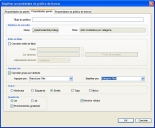Adicionar um gráfico de barras empilhadas a um dashboard
Você pode adicionar gráficos de barras empilhadas a um dashboard que permite que você exiba os resultados os resultados de uma consulta agrupados por um atributo e então agrupados novamente por outro atributo.
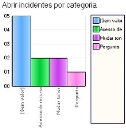
Gráfico de barras padrão, com incidentes agrupados por usuário
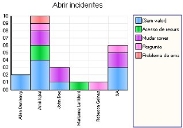
Gráfico de barras empilhadas com os incidentes do usuário agrupados por status
Para adicionar um gráfico de barras empilhadas a um dashboard:
- Clique com o botão direito onde deseja adicionar o gráfico de barras empilhadas, em seguida clique em Adicionar painel Gráfico de barras empilhadas.
Um painel de gráfico de barras empilhadas é adicionado ao painel. - Na parte inferior do painel Designer de dashboard, clique em
 .
.
A árvore Consultas é exibida. - Arraste a consulta necessária sobre o painel Gráfico de barras empilhadas.
Se a consulta tiver grupos definidos, os primeiros dois níveis são usados como os atributos de grupo e pilha. Para obter mais informações sobre agrupar consultas, consulte Adicionar agrupamento à resultados de consultas.
- Clique com o botão direito no novo painel de gráfico de barras empilhadas, em seguida clique em Propriedades do painel.
A janela Propriedades do gráfico de barras empilhadas é exibida.
- Se a consulta não contém agrupamento ou se você deseja substituir os agrupamentos definidos para o gráfico de barras empilhadas, selecione Substituir atributo Agrupar por e selecione os atributos Agrupar por e Empilhar por.
- Conclua os campos restantes conforme desejado:
Título do gráfico – digite o título que deseja ser exibido sobre o gráfico.
Estilo do título – permite substituir a fonte padrão utilizadas para a barra de título.
Chave – define a posição da chave do gráfico.
Aparência – esteja o gráfico de barras empilhadas exibido como uma imagem bidimensional ou tridimensional, para 2d você pode especificar que a cor da barra tenha um preenchimento gradiente.
Exibir etiquetas – habilita ou desabilita a exibição das etiquetas no gráfico. - Clique em OK para aplicar as alterações, em seguida clique em
 para salvar as alterações ao dashboard.
para salvar as alterações ao dashboard.
A guia Propriedades do painel da caixa de diálogo Propriedades do gráfico de barras empilhadas permite definir um título para o painel do dashboard e especificar a fonte e cor utilizada no título do painel.
A guia Propriedades do gráfico de barras permite definir a direção das etiquetas das barras e especificar títulos para os eixos do gráfico.